Цель этого урока -- не заставить вас рисовать в точности так, как это делаю я, а показать некоторые техники и полезные приемы, которые привнесут жизненности и реализма в ваши собственные творения. Я решила ограничиться только портретом, потому как многие просили меня рассказать именно о нем. Урок для Photoshop.
Я выбрала самую простую позу и тип освещения,чтобы избежать длинных и сложных объяснений. Как бы то ни было, есть много приемов, с помощью которых можно сделать и простую позу естественной и привлекательной.
Во-первых, нужно придать какое-то выражение лицу, пусть даже самое простое. А во-вторых, кожу необходимо текстурировать, чтобы убрать эффект пластиковой куклы, который так часто встречается.
Глаза должны отражать чувства, даже если они закрыты. Именно брови, глаза и губы выражают основные чувства. Форма щек так же важна и может сказать многое о персонаже.
Ханагумори -- вымышленный персонаж, по моей задумке она наполовину азиатка, наполовину европейка с разноцветными глазами и похожа на куклу. Мне показалось интересным нарисовать ее такой. Надеюсь, вам тоже будет интересно и вы найдете для себя что-то полезное.
Тут вы можете загрузить кисти, которыми я рисовала Ханагумори.
Если вы рисуете мышью, воспользуйтесь установками fade control вместо pen pressure!
И не забывайте сохранять ваше изображение как можно чаще.
Создайте новый документ в Фотошоп, заполните фон при помощи gradient tool (я выбрала два оттенка оранжево-розового цвета и радиальный градиент). Так у вас получится хорошая основа для наложения теней и бликов. Я заметила, что при выборе тонов кожи фоновый цвет имеет большое значение, т.к. зачастую он просматривается через последующие штрихи. В какой-то мере, это напоминает традиционную живопись.
Как только вы заполнили фон нужным цветом, создайте новый слой. Выберите круглую твердую кисть (установите opacity jitter на pen pressure, 0%) и набросайте черты лица. Не нужно добавлять детали, этот этап должен упростить распределение света и тени. На отдельном слое можно набросать палитру, если вам так удобно, я каждый раз просто выбираю новый цвет.
Создайте новый слой, выберите светлый отттенок (он должен органично вписываться в общее освещение картины. Если вы хотите, чтобы освещение было холодным, выберите светло-голубой, фиолетовый или зеленый. Если теплым -- светло-желтый или оранжевый. Освещение должно быть последовательным!) Начинаем грубо набрасывать блики (тут я использую свою кисть, opacity jitter устанавливаю на pen pressure, 0%). Когда закончите с бликами, точно так же набросайте тени
(тень состоит из цвета, который является дополнительным к цвету бликов, и цвета который на тон темнее цвета кожи).
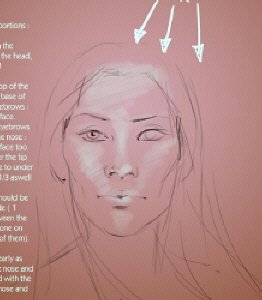
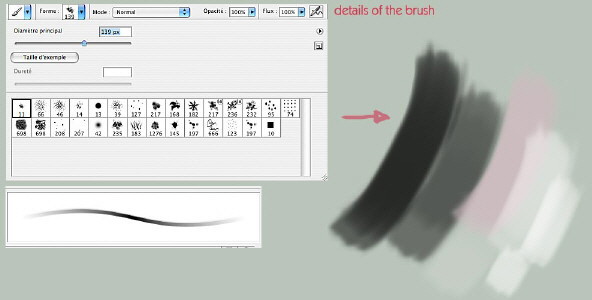
Пропорции человеческого лица:
Глаза находятся посередине головы, не выше! (я бы так не сказала, но автор утверждает -- прим. пер.)
Треть лица приходится на область между линией волос и бровями, еще треть -- расстояние от бровей до кончика носа, и еще треть -- от носа до крайней точки подбородка.
Ширина лица = 5 глаз: 1 глаз помещается между глазами, и по одному -- в височной части головы.
Уши почти такой же длины, как и нос, крайняя верхняя точка ушной раковины проходит на одной линии с глазами, а крайняя точка мочки уха находится почти на одной линии с кончиком носа.
Так же я выяснила, что углы губ часто совпадают с линией зрачков.
Цвет кожи должен состоять из множества тонов. Не бойтесь использовать дополнительные цвета, которые обычно не видно на коже. После смешивания результат будет натуральным.
Я использовала светло-голубые блики, поэтому тени содержат в себе оранжевый тон (точнее, коричневый, оранжевый тут был бы слишком ярким). Еще я добавила немного светло-желтого, чтобы придать коже жизни.
Возьмите большую круглую твердую кисть (95-100% твердости). Не используйте мягких кистей и аерограф, из-за них кожа становится похожей на пластик. Можно использовать прежнюю кисть из моего набора с установкой opacity jitter на pen pressure, 0%. Начинайте рисовать, добавлять и смешивать цвета. Пользуйтесь пипеткой, чтобы забирать цвет с палитры и мазков кисти.
Чем больше вы ее используете, тем проще вам будет достичь плавного смешения цветов.
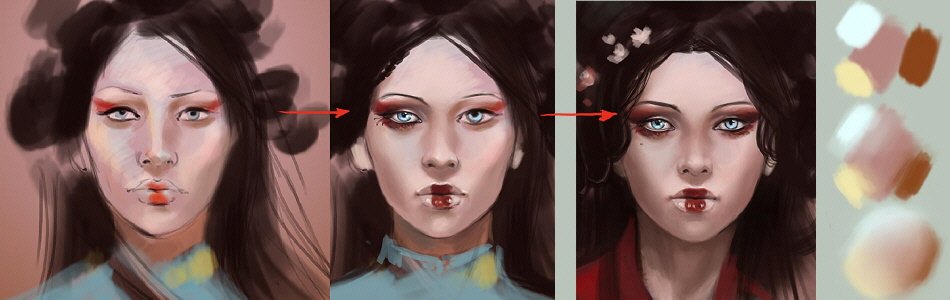
Глаз не плоский! Белок нужно оттенять так же, как и все остальные части лица!
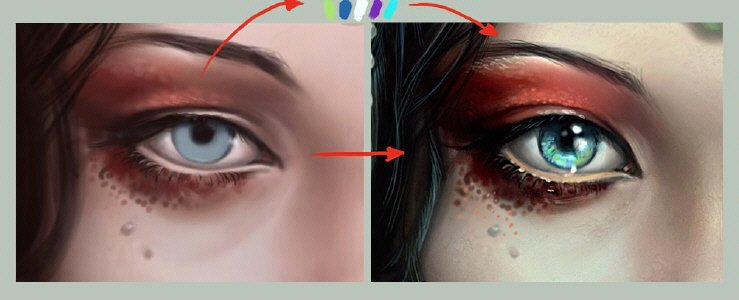
Сейчас мы посмотрим, как добиться блеска в глазах и придать им реалистичности и глубины.
Воспользуйтесь dodge tool для создания бликов, делать это нужно круглой мягкой кистью небольшого размера. Так проще добавлять мелкие детали. Можно попробовать разные режимы этого инструмента и выбрать тот, который подходит более всего. Я выбрала highlight mode, потому что он сохраняет насыщенность цвета.
Можно использовать burn tool, чтобы добавить затемненные участки и придать глазам глубины. Не используйте highlight mode, он создает впечатление грязи, midtone и shadow подходят больше.
Это еще не все. Глаз покажется куда более глубоким, если радужной оболочке добавить цвета очень маленькой круглой кистью с мягкими краями с установками opacity jitter на pen pressure, 0%
Маленькие ярко-красные точки макияжа я добавляла небольшой твердой кистью, попробуйте разные настройки кисти и выберите те, которые вам больше понравятся.
Атмосфера в картине очень важна. Я решила изобразить цветущие вишневые деревья и облачную погоду (не слишком облачную, просто я не хотела, чтобы небо было слишком насыщенным).
Начинайте набрасывать фон на нажнем слое, воспользуйтесь техникой, описанной выше, при смешивании цветов и детализации. Если цветовая гамма вас не устраивает, измените ее через меню: Image --> Adjust --> Levels (либо Curves, либо Hue and saturation).
А сейчас добавим летящие лепестки!
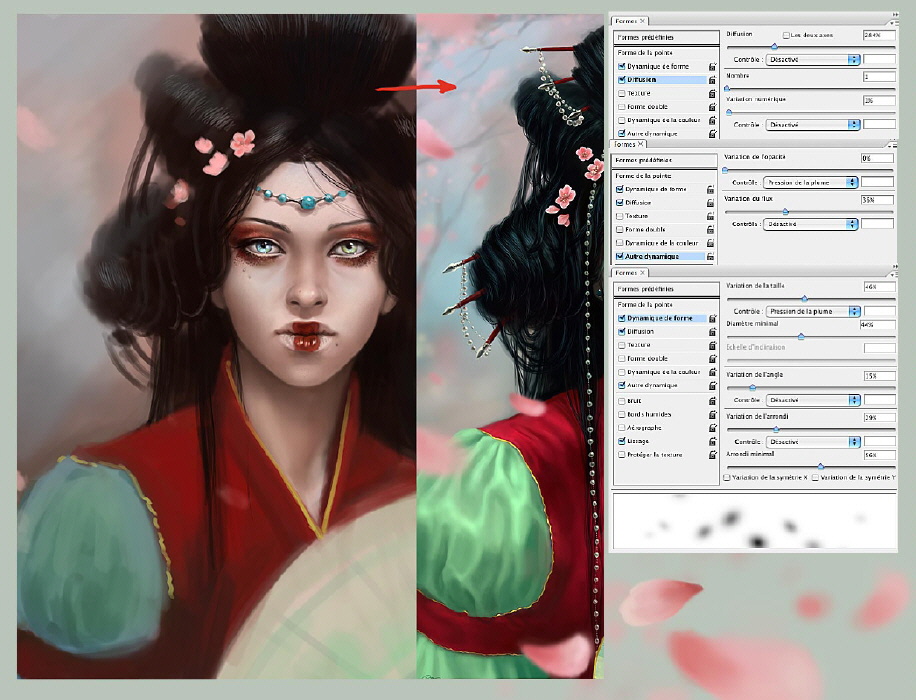
Создайте новый слой и выберите светло-розовый цвет (можно использовать оттенок кожи, но чуть более насыщенный). Возьмите круглую мягкую кисть или ту кисть, что мы использовали ранее (с установками opacity jitter на pen pressure, 0%), и начинайте рисовать лепестки.
Можно изменить настройки кисти так, чтобы рисовать их быстрее.
Открываем вкладку shape dynamics, устанавливаем:
size jitter на pen pressure и примерно 45%,
angle jitter -- 15%,
roundness jitter -- 29%,
minimum roundness -- 25%
Затем на вкладке scattering устанавливаем scatter на 300%.
И на вкладке brush tip shape устанавливаем spacing на 65%.
В other dynamics устанавливаем opacity jitter на pen pressure, 0% и flow jitter --53%
Когда лепестков будет достаточно, можно добавить эффект движения.
Для этого воспользуйтесь фильтром:
Filter --> Blur --> Motion blur
Пробуйте разные установки, пока не добьетесь нужного результата.
Не забудьте, что некоторые из них нужно сделать четкими, чтобы придать глубины картине!
Используйте эту технику и для того, чтобы добавить мелкие лепестки на фон.
Те лепестки, которые ближе к зрителю, нужно рисовать вручную. Большей детализации можно достичь, если поработать с цветом лепестков и прорисовать эффект цветового перехода.
Для того, чтобы изменить какие-либо черты лица, воспользуйтесь liquefy tool!
Волосы -- очень важная часть, с их помощью можно выразить индивидуальность персонажа. Возьмите большую мягкую круглую кисть (или прежнюю кисть) с установками opacity jitter и size jitter на pen pressure и начинайте рисовать первые пряди волос.
Используйте темный цвет, более светлые детали мы прорисуем поверх позже. Как только вы нарисуете общую массу прически, возьмите маленькую твердую кисть с установками opacity jitter и size jitter на pen pressure, 0% и начинайте прорисовывать отдельные пряди с помощью более светлых тонов. Наиболее светлые участки будут там, куда падает свет! Не забудьте добавить отдельные волоски, которые выбились из прически. Малое несовершенство прически так же важно, как и некоторое несовершенство кожи.
На волосах я ставлю голубоватые и зеленоватые рефлексы, будто в них отражается небо. Не бойтесь пользоваться "странными" цветами, вроде лилового, зеленого, голубого, красного и пр., они придадут больше глубины и жизни волосам.
Когда закончите с деталями, можно использовать dodge tool, чтобы добавить окончательные блики.
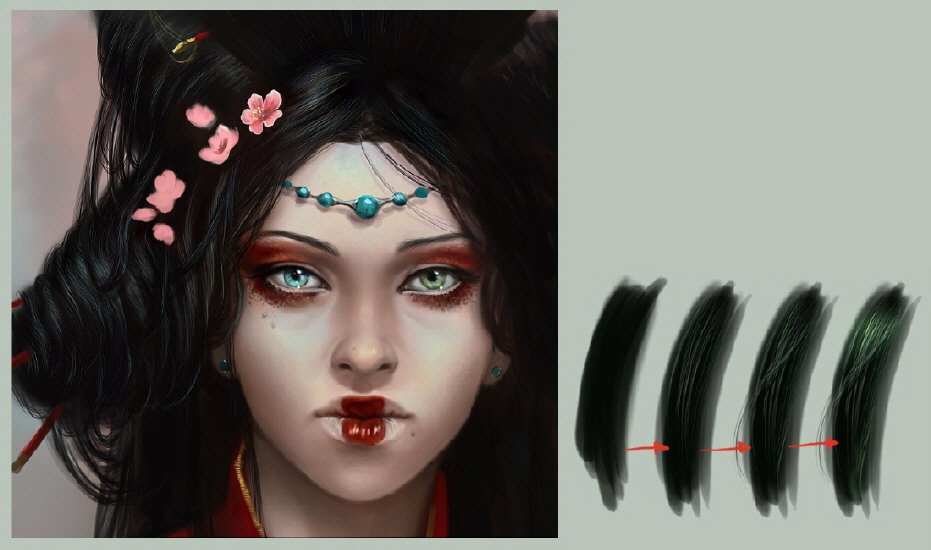
Сделать текстуру кожи довольно просто, но надо быть терпеливым. С помощью более темного, чем кожа, тона нарисуйте родинки и добавьте на них блики. Родимые пятна,родинки, поры -- они важны для реалистичности.
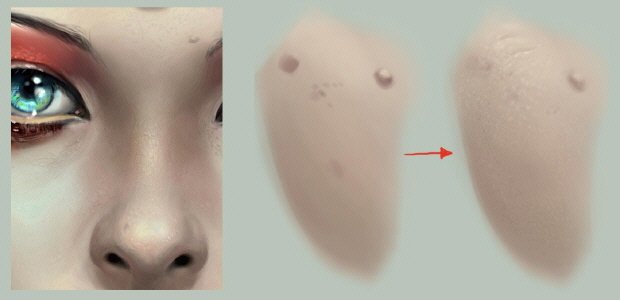
Поры кожи можно добавить так.
Создайте новый слой и рисуйте текстуру кожи при помощи светлого тона.
Экспериментируйте с настройками кисти, которые мы использовали, чтобы нарисовать лепестки, только используйте очень маленькую твердую кисть.
Можно применить к этому слою стиль: Layer --> Layer style --> Bevel and emboss.
Советую вам пробовать разные настройки пока результат не окажется достаточным.
точных настроек я не могу дать, потому что они меняются в зависимости от от кисти, цвета кожи и т.д.
Снижаем непрозрачность этого слоя до нужной величины, после чего можно стереть ластиком некоторые участки и снова пройтись по ним кистью. Так мы добавим отдельные поры и добавим выразительности.
Золото рисовать довольно просто, потому как мы не собираемся выписывать много деталей.
Возьмите темный оттенок желтого или оранжевого цвета (R=139; G=115; B=43).
Нарисуйте общую форму предмета, воспользуйтесь dodge tool в режиме highlight, чтобы добавить блики. Для теней можно использовать burn tool.

Прозрачные предметы тоже несложно рисовать, но у них есть особые качества, о которых не стоит забывать! Они отражают свет, и кроме того, свет проходит через них и отбрасывает цветной блик на коже. Та область, которая находится близко к источнику света, обычно отмечена бликом. Плюс дополнительный блик находится на противоположной стороне предмета, в глубине. Блики на поверхности менее насыщенны цветом, их цвет почти белый, по сравнению с бликами внутри. Белые блики можно рисовать при помощи маленькой твердой кисти. Внутренние -- при помощи dodge tool в режиме highlight. Глубины добавит тень рядом с бликом на поверхности, рисуйте ее при помощи burn tool в режиме midtones и shadow. Не забудьте о цветном рефлексе на коже!
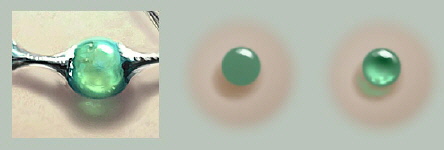
Жемчуг рисуем серым цветом светлого оттенка. Ни в коем случае не используйте нейтральный серый!
Никогда не используйте в своих картинах нейтральный серый, он смотрится дырой в холсте.
Берем круглую твердую кисть и рисуем основу для жемчужины. Выбираем более темный и насыщенный тон, круглую мягкую кисть и рисуем тень внутри. Теперь можно использовать dodge tool в режиме highlight и добавить блик в верхней части жемчужины. Для основы можно было, конечно, использовать и более насыщенный тон, выбирайте то, что вам более по вкусу.
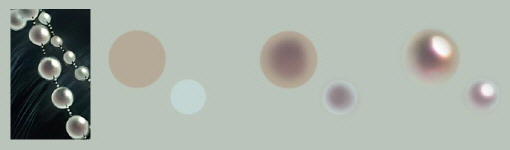
Продолжайте добавлять больше деталей, работать над светотенью, одеждой, кожей, волосами и т.д., до тех пор, пока вам не понравится результат. На это уходит много времени и сил, но оно того стоит. Когда закончите, соедините слои изображения через меню: Layer --> Flatten image и выправьте цветовую гамму через Image --> Adjust --> Levels (либо Curves, либо Hue and saturation).

Теперь отдохните, выпейте чаю и скушайте мороженое, вы его заслужили! 
PS Надеюсь, что этот урок оказался полезным. Я не смогла описать все этапы, но раскрыла все техники, которые тут использовались. На youtube лежат видео записи , где полностью отражен процесс работы над картиной. Ее создание заняло 12 часов, в работе использовался Photoshop CS3, Wacom Intuos3 A4 и мой обожаемый iMac.
Полноразмерный вариант картины.
Картинка с перечислением всех инструментов, задействованных в работе.
